输入192.168.1.1无法弹出用户名和密码对话框
|
小周
推荐文章
越洋帮路由网原创:文章是关于"输入192.168.1.1无法弹出用户名和密码对话框"的相关知识分享,希望可以帮到大家。 - 素材来源网络 编辑:小易。
很多朋友在使用路由器设置账号密码的时候总是无法弹出用户名和密码的对话框。让人纠结。而 win7的出现,让很多朋友都换成了这个系统,但是在设置路由的时候仍然会出现上面的问题,XP系统可能会好解决一些,但是不了解WIN7的朋友来说就困难了
下面教大家如何在win7系统中解决这个问题。
1、检查电脑是否和LAN口(1,2,3,4口中任意一口)连好,路由器上对应的指示灯是否是亮的。
2、如果是拨号上网的用户,请先删除宽带的拨号连接,并选择"从不进行拨号连接" 。点击浏览器里面的工具---Internet选项----连接,如下图:
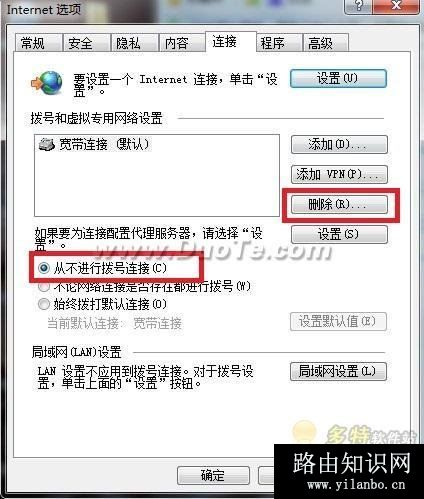
3、检查IE是否设置了代理,如果有请取消。在上图中点击局域网设置,如下图:
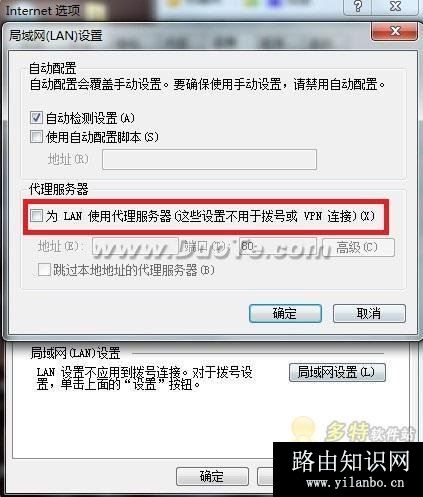
4、检查本地连接的IP地址与路由器LAN口IP处于同一网段。如果不在同一网段,可以手工配置一个 IP地址,如下图:

右键点击“网络”图标的属性
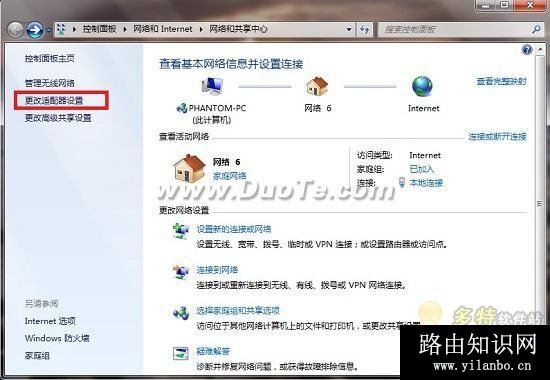
点击“更改适配器设置”
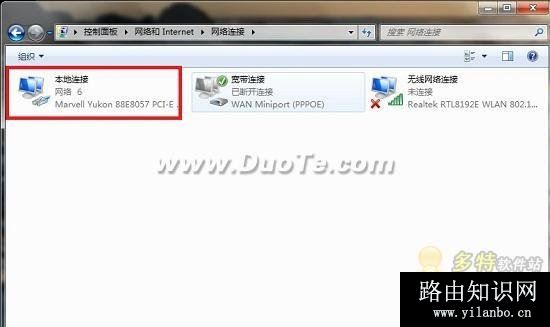
双击“本地连接”

点击“详细信息”查看
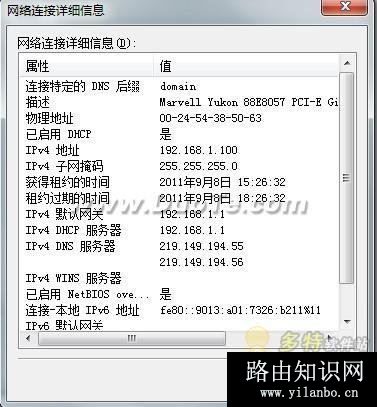
5、如果您修改了路由器管理端口,则登陆时应输入http://LAN口IP:端口号。
6、重启电脑后再尝试登陆192.168.1.1的管理界面。
7、如果以上操作还是不行,可以尝试将路由器复位。
